Players Unknown’s Battlegrounds où PUBG est l’un des jeux battle royale les plus connus après Fortnite, car des millions de joueurs sont connectés chaque seconde et chaque minute sur ses serveurs pour des batailles vraiment royales !
Techniquement, des fois ce nombre énorme d’utilisateurs connectés en même temps peut déclencher des problèmes de connexion et de saturation au niveau des serveurs et la plateforme commence à rejeter automatiquement d’autres tentatives afin d’équilibrer la charge de ses serveurs d’où le message d’erreur « Les serveurs sont trop occupés » que les joueurs rencontrent lorsqu’ils essayent de démarrer une partie en ligne.
Cela d’un côté, mais de l’autre côté et après une mise à jour récente, de nombreux joueurs PUBG ont signalé le message d’erreur « Les serveurs sont trop occupés, veuillez réessayer plus tard » et cela peut être dû à un bug suite à cette update et non plus à une saturation au niveau des serveurs. Donc si vous avez rencontré ce problème, dans cet article nous avons essayé de regrouper quelques solutions que nous avons trouvé dans des forums de la communauté PUBG pour corriger et fixer ce problème.
Comment régler l’erreur « Les serveurs sont trop occupés » sur PUBG ?
Vous avez donc compris que l’erreur « Les serveurs sont trop occupés » peut être causé par plusieurs facteurs techniques et pas seulement à une saturation des serveurs PUBG, pour cela nous allons essayer plusieurs méthodes pour régler le problème.
1#- Vérifier si les serveurs PUBG sont en cours de maintenance
Si vous êtes joueur à PUBG, vous le savez déjà qu’au moment d’une mise à jour, les développeurs de PUBG mettent les serveurs en mode maintenance, ce qui est normal ! Dans ce cas, vous n’avez qu’attendre la fin de la mise à jour en question. Et pour vérifier l’état des serveurs lors d’une mise à jour, rendez-vous sur le compte de PUBG sur Twitter ou Reddit.
#2- Modifier l’emplacement du serveur PUBG
Si vous êtes connecté à PUBG sur un serveur particulier, sachant qu’il existe des serveurs européens, des serveurs asiatiques, des serveurs aux États-unis…, des serveurs qui sont dispatchés partout dans le monde et sachant aussi que la connexion se rétablit par défaut au serveur PUBG le plus proche de vous, il se peut que ce dernier passe en saturation à tout moment. Dans ce cas si vous rencontrez le message d’erreur « Les serveurs sont trop occupés », essayez de changer l’emplacement du serveur et essayez d’autres moins saturés.
#3- Réinitialiser la configuration DNS de votre PC
Il se peut aussi que le problème vient de votre configuration réseau, car au fil du temps, votre système met automatiquement en cache les adresses IP, les noms de domaines et les autres résultats DNS, afin d’accélérer les requêtes ultérieures qu’il adresse au même serveur PUBG. Tout cela est très bien, mais parfois, les mauvais résultats sont également mis en cache et devront donc être effacés de celui-ci afin de communiquer avec les nouveaux serveurs :
Étape 1 : Tout d’abord, appuyez sur la touche Windows + R de votre clavier pour ouvrir la boîte de dialogue Exécuter.
Étape 2 : Dans la boîte de dialogue RUN (Exécuter), tapez ‘CMD’ et appuyez sur Entrée.
Étape 3 : Maintenant, dans la fenêtre d’invite de commandes, entrez les commandes suivantes :
ipconfig /flushdns
netsh int ipv4 reset
netsh int ipv6 reset
netsh winsock reset
ipconfig/ registerdns
C’est fait ! Vous avez terminé ! Maintenant, redémarrez simplement votre ordinateur pour appliquer les corrections.
#4- Désactiver le protocole des adresses IPv6 (TCP/IPV6)
Des fois, l’erreur peut arriver d’une mauvaise configuration au niveau d’adressage IP ou au protocole IP utilisé lors de la connexion aux serveurs PUBG, sachant que la plupart des systèmes d’exploitation actuels (Windows Vista, Linux…) sont déjà parfaitement capables de communiquer en IPv6, ce nouveau protocole ne doit pas poser problème sauf que dans la pratique, l’attente d’une réponse DNS en IPv6 ajoute un délai inutile qui peut déclencher notre message d’erreur « Les serveurs sont trop occupés ».
Désactiver donc le protocole IPv6 permet d’accélérer les connexions internet et peut fixer le problème de connexion PUBG. Voilà comment :
Étape 1 : Tout d’abord, appuyez sur la touche Windows + R. Cela ouvrira la boîte de dialogue Exécuter.
Étape 2 : Dans la boîte de dialogue Exécuter, saisissez « ncpa.cpl » et appuyez sur Entrée.
Étape 3 : Cliquez avec le bouton droit sur la carte réseau connectée et sélectionnez « Propriétés ».
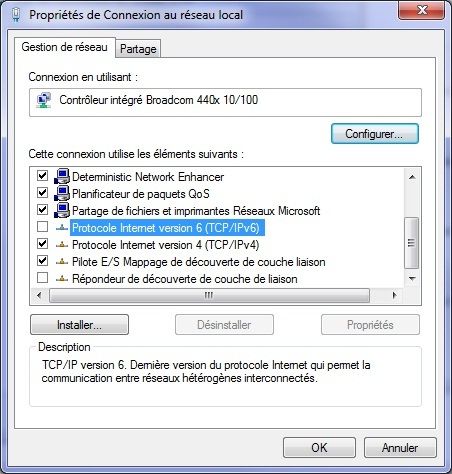
Voilà, c’est tout ! J’espère que ces méthodes vont corriger les erreurs de connexion à PUBG si non laissez-nous le savoir via vos commentaires.

























